2020年07月13日更新
スタディサプリのテキストを無料で印刷する方法は?買うべきなのかも解説!
PCやスマホでの映像授業で通信教育を受けることができる「スタディサプリ」は、中高学生のテストや受験対策におすすめのアプリで、受講内容に適したテキストを利用することも可能です。そこで「スタディサプリ」でテキストを無料印刷する方法や教材購入の必要性を解説します。
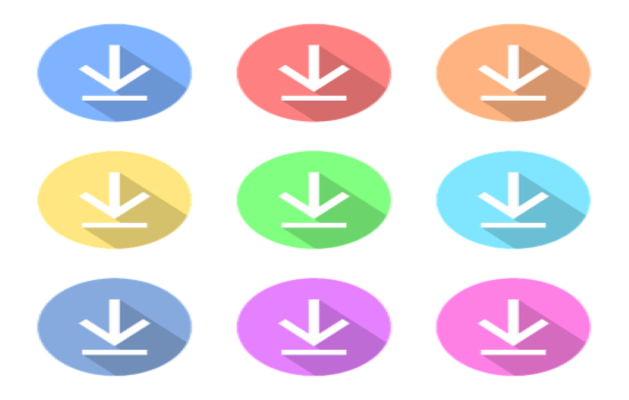
目次
【スタディサプリ】テキストを無料で印刷する方法
「スタディサプリ」はスマホやPCで映像授業を受講することで、塾に行かなくても通信教育で質の高い受験対策やテスト対策を行うことができるアプリです。
中学生用、高校生用の受講内容に適したテキストも利用することが可能で、テキスト冊子の購入だけではなく、無料でテキストをダウンロードして印刷する方法もあります。
そこで、「スタディサプリ」のテキストを無料で印刷する方法や、どんな時に冊子を買うべきか、また買わずに節約する方法を詳しく解説していきます。これから「スタディサプリ」を始める方や、テキスト購入について悩んでいる方は是非参考にしてみてください。
アプリでダウンロードして印刷する手順
「スタディサプリ」のテキストをダウンロードする方法として、まずはスマホのアプリでテキストをダウンロードして印刷する手順を紹介していきます。
テキストをダウンロードする方法ならテキスト冊子を購入しなくとも無料で利用することが可能です。
「スタディサプリ」の利用料は月額1980円なので料金は発生しますが、スマホアプリでの印刷なら中学生や高校生でも簡単に無料でテキストを印刷することができるのでおすすめの方法です。
ログイン後講座を選択する
スマホからは、まず「スタディサプリ」のアプリを開いてログインします。ログインが完了したらテキストをダウンロードしたい講座を選択します。
右上の設定をタップしテキストをダウンロードを選択する
希望の講座が表示されたら、講座名の横に表示される縦の三点リーダーの「設定」をタップします。
タップすると画面下部に「テキストをダウンロード」という項目が表示されるので、選択すればダウンロードが完了します。
印刷実行
ダウンロードが完了したらテキストの保存先(スマホによって異なります)から、印刷を行うことができます。
家庭のプリンターと接続すると印刷先を選択することができますし、コンビニなどでもアプリを使って印刷を行うことが可能です。
授業ごとのテキストのダウンロードもできる
上記では選択した講座のすべての内容のテキストをダウンロードする手順を紹介しましたが、毎日少しずつ勉強していきたい方は、講座の中の授業ごとのダウンロードも可能です。
ダウンロードしたい講座画面に講義一覧があるので、そこを選択するとその授業のみの「設定」メニューが表示されるので、上記と同じ手順でダウンロード、印刷することができます。
PCでダウンロードして印刷する手順
スマホアプリでのテキストのダウンロードと印刷方法について紹介しましたが、次はPCでのテキストのダウンロードと印刷方法の手順を紹介していきます。
ログイン後講座を選択する
スマホでの操作と同じく、まずはWeb上の「スタディサプリ」を開いてログインを行ってから、テキストをダウンロードしたい講座を選択します。
テキストダウンロードでダウンロードを実行する
講座が表示されると映像授業の動画の右下に「PDFダウンロード」という項目が表示されているので、クリックしてダウンロードを実行します。
授業ごとのテキストのダウンロードもできる
授業ごとのテキストをダウンロードしたい場合には、講座を選択した後の映像授業のページで画面を下にスクロールさせて授業一覧を表示させます。
その中からテキストをダウンロードしたい授業を選択して、「テキストをダウンロード」をクリックして実行します。
印刷実行
テキストのダウンロードが済めば、ダウンロードの保存先が表示されるのでそこから印刷を行うことができます。
家にプリンターがない方は、USBなどにデータをエクスポートしてコンビニで印刷することも可能です。
 スタディサプリの「アプリ」と「Web」の違い!Webは料金が安い?
スタディサプリの「アプリ」と「Web」の違い!Webは料金が安い? 「スタディサプリ」の料金は?プランの詳細をくわしく解説!
「スタディサプリ」の料金は?プランの詳細をくわしく解説! スタディサプリに登録する方法を詳しく解説!
スタディサプリに登録する方法を詳しく解説!【スタディサプリ】テキストをダウンロードするメリット/デメリット
「スタディサプリ」のテキストをダウンロードして印刷する方法をアプリ、PC別に紹介しましたが、次はテキストをダウンロードするメリットやデメリットについて解説していきます。
主なメリット
まずは「スタディサプリ」でテキストをダウンロードするとどんなメリットがあるのかを紹介していきます。主なメリットとして挙げられるのは3点あり、どれも「スタディサプリ」で学習をするにあたって重要なポイントとなります。
お金がかからない
1点目のメリットはお金がかからないということです。「スタディサプリ」では講座のテキスト冊子を購入することができますが、1200円の費用が掛かるだけではなく手元に届くまでに時間が掛かってしまうので、すぐに学習を始めることができません。
しかしテキストをダウンロードすれば1200円は無料になるので節約にもなりますし、すぐにテキストを手に入れることができるのでメリットの理由となっています。
端末でどこでも読める
2点目のメリットはスマホやタブレットなどの端末があればどこでもテキストを読むことができるということです。
無料でダウンロードを行っておけば、自宅のPCだけではなくスマホやタブレットなどの持ち運べる端末でどこでも読むことができるので、通学中などでも質の高い学習をすることができるのが魅力です。
質が高い学習ができる
さらには3点目のメリットとして、「スタディサプリ」のテキストはかなり質が高いと評判になるほどのものなので、ダウンロードすることですぐに質の高い学習を行うことができます。
テストや受験対策に欠かせない厳選された問題や、詳しい解説などが特徴で、塾で配布されるのと同じくらいのレベルの質で学習を行うことができます。その質の高さが「スタディサプリ」の人気の理由にもなっています。
主なデメリット
次に「スタディサプリ」でテキストをダウンロードすることにどんなデメリットがあるのかを紹介していきます。主なデメリットとして挙げられるのは2点あり、テキスト自体ではなくダウンロードして利用することのデメリットとなります。
通常は書き込めない
テキストをダウンロードして利用することのデメリットの1点目は、テキストに書き込みができないという点です。
テキスト冊子を購入、または印刷した場合には紙にメモや注意点、解答などを書き込むことができますが、スマホやPC端末では通常は書き込みができないので少し使いづらい場合もあります。
iPadなどの特殊なタブレット端末ではペンシルを使って書き込むことができるので、メモなどを書き込みたい方は紙媒体のテキストかタブレットを使用するのがおすすめです。
液晶で見るため目に良くない
さらにもう一つのデメリットとしては、目に良くないという点です。テキストは文字の羅列なのでしばらくスマホやPC端末の画面を見続けることになります。
液晶を眺めることによって目が疲れたり視力が落ちたりする危険性もあり、その点では紙媒体のテキスト冊子と比較するとデメリットとなってしまいます。
ダウンロードしたテキストを利用する場合は、印刷を行うかブルーライトメガネなどを活用するのがおすすめです。
【スタディサプリ】テキストはどんな時に買うべき?
「スタディサプリ」のテキストはかなりおすすめで無料でダウンロードして費用を節約するのもおすすめですが、紙媒体のテキストなら書き込みができるなどの便利な部分もあります。
では次はテキストを購入する場合にはどんな時に買うべきなのかを考察、紹介していきます。
まとめ買いはおすすめしない理由
テキストの購入は1冊あたり1200円の費用が掛かることは上記でも触れましたが、まとめてたくさんのテキストを買うのはおすすめしません。まずはそのまとめ買いをおすすめしない理由を紹介します。
最初は使う分だけ印刷するのが良い
「スタディサプリ」を始めるにあたって、最初にすべてのテキスト冊子を購入して用意しておけば、やる気は出るかもしれませんが、自分に合わないと思った場合にはテキストが無駄になってしまいます。
ダウンロードして印刷するとなると、ページ数の多いテキストは何百ページにも及ぶので印刷よりもテキスト冊子の購入の方が節約にはなりますが、最初は自分の進行度に合わせて使う分だけダウンロード、印刷をして使用するのがおすすめです。
自分に合った学習方法だと思えた場合は、冊子購入の方が節約になる可能性もあるのでテキストを買うべきであると言えます。
テキストを用意すべき科目
さらには、科目によってテキストを買うべきか否かを考える方法もあります。特に苦手科目や得意科目でも苦手な分野のテキストは紙媒体の方がメモを取りやすく頭に入りやすくなります。
成績が高くない苦手教科
大学入試の際に対策が必要となるセンター試験では、全科目の成績を平均的に上げないと総合得点が落ちてしまいます。そのため6割以下しか点数が取れない科目は苦手教科として捉えて、しっかりと基本的な学習を行う必要があります。
これらの苦手教科にはテキストを買うべきであり、しっかりと学習を行っていくのが好ましいと言えます。
安く購入する方法
「スタディサプリ」ではどんな時にテキストの購入が必要かを紹介してきましたが、苦手科目などをしっかりと勉強するためには紙媒体のテキストがおすすめです。
しかし、テキストはダウンロードして端末で見ることもできるので購入すると節約にはなりません。そこで、「スタディサプリ」のテキストを安く購入するにはどんな方法があるのかを紹介します。
中古で探してみる
「スタディサプリ」のテキストは新品を購入しなくても中古で手に入れることも可能です。学習用のテキストは、受験前には必需ですが受験後などには必要がなくなるので売る方も増えます。
ヤフオクやメルカリなどのサイトで「スタディサプリ」のテキストを販売している方は意外と多いので、中古でも良い場合には新品より安く購入することができるのでおすすめです。
【スタディサプリ】テキスト代を節約する利用方法
「スタディサプリ」のテキストを手に入れる方法として、冊子を購入する場合には中古がおすすめですが、次はダウンロードしたPDFでのテキスト代を節約する利用方法について紹介していきます。
PDFを分割印刷する
テキスト代を節約する方法として、まずおすすめなのがPDFを分割で印刷することです。テキストはPDFでダウンロードされるので、印刷の際に分割にすることで印刷代の節約を行うことができます。
1枚に2ページ印刷する
分割印刷を行うということは1枚の紙に2ページ分の印刷を行うということです。ダウンロードしたテキストを印刷する際に、設定で1枚あたりのページ数を2に設定すれば紙代を節約することができます。
印刷紙のサイズを少し大きめにすれば文字も見やすくなるのでおすすめです。
PDF編集アプリを使う
「スタディサプリ」のテキスト代を節約をする方法としては、もう一つPDF編集アプリを使う方法もあります。こちらはダウンロードしたテキストを印刷するのではなく、PDFに直接書き込みができる方法になります。
テキストに直接書き込める
PDF編集アプリを使用すれば、ダウンロードしたテキストを印刷しなくても直接タブレットなどの端末に書き込むことができるので、印刷に必要な紙代やインク代も節約することができます。
たくさんのテキストを活用したいけれど印刷したり冊子を購入するのがもったいないという方にはおすすめの方法です。
主なPDF編集アプリ
上記で紹介したPDF編集アプリにはいくつかおすすめのアプリが存在します。そこで「スタディサプリ」で使用するのにおすすめのPDF編集アプリを紹介します。
PDFelement
まず1つ目は「PDFelement」です。iOS端末でもAndroid端末でも使うことができるアプリで、PDF編集を無料で使うことができます。
アプリは英語表記になっていますが言語設定で日本語に変更することも可能で、PDFへの書き込み方もわかりやすくなっているので、「スタディサプリ」を使用する学生でも簡単で使いやすいことがおすすめの理由となっています。
Acrobat Reader
2つ目は「Acrobat Reader」というPDF編集アプリです。有名なAdobe製のアプリで、タブレットとペンがなくてもスマホに指で線を書き込むことができるので、外出先や通学中でも使いやすいのがおすすめの理由です。
OfficeSuite
3つ目は「Office Suite」という編集アプリで、PDFテキストにマーカーを引いたりメモを書き加えたりすることができます。「スタディサプリ」で使用する英語のテキストなどで特に便利に使えるのでおすすめです。
MetaMoji Note Lite
4つ目のPDF編集アプリは「MetaMoji Note Lite」というものになります。上記で紹介してきた編集アプリよりも本物の紙にペンで書くような感覚で使うことができるのが特徴で、細かいラインやメモも書けるのがおすすめの理由です。
学生がノートを取るのに利用していることも多く、メモを取る際のくせ字や略字なども認識してくれるので「スタディサプリ」でも使いやすく人気になっています。
Markup
5つ目は「Markup」というPDF編集アプリです。iPadやiPhoneなどのiOS端末に対応しているアプリで、スマホで直接メモなどを書き込めるだけではなく、記号や付箋、テキストボックスなども追加入力することができるので見やすく便利に使うことができます。
まとめ
「スタディサプリ」のテキストについて、その入手方法である購入やPDFのダウンロード、印刷などを紹介してきました。
テキストにしっかりと書き込みをしたい方は購入もおすすめですが、節約しながら手軽に使いたい方はPDFをダウンロードして編集アプリを利用したり、必要な分だけ印刷するのがおすすめです。
「スタディサプリ」のテキストはかなり質がいい人気のテキストなので、利用方法に関しては自分が使いやすい方法を見つけて実践してみてはいかかでしょうか。
合わせて読みたい!スタディサプリに関する記事一覧
 スタディサプリの効果的な活用方法!合格者に学ぶ使い方!
スタディサプリの効果的な活用方法!合格者に学ぶ使い方! スタディサプリENGLISHの評判と口コミは?レビューも紹介!
スタディサプリENGLISHの評判と口コミは?レビューも紹介! 「ウルトラギガモンスター+」にクラシル/スタディサプリを使い放題に追加!
「ウルトラギガモンスター+」にクラシル/スタディサプリを使い放題に追加! 【2019年最新版】スタディサプリの使い方!
【2019年最新版】スタディサプリの使い方!














